728x90
안녕하세요! 뷰더월드입니다.
저는 티스토리 블로그를 본격적으로 시작한지 얼마 되지 않아서 셋팅이 좀 더 필요한데요, 그 중 오늘은 티스토리 블로그를 줌(zum) 사이트에 등록하는 방법을 정리해봤습니다.
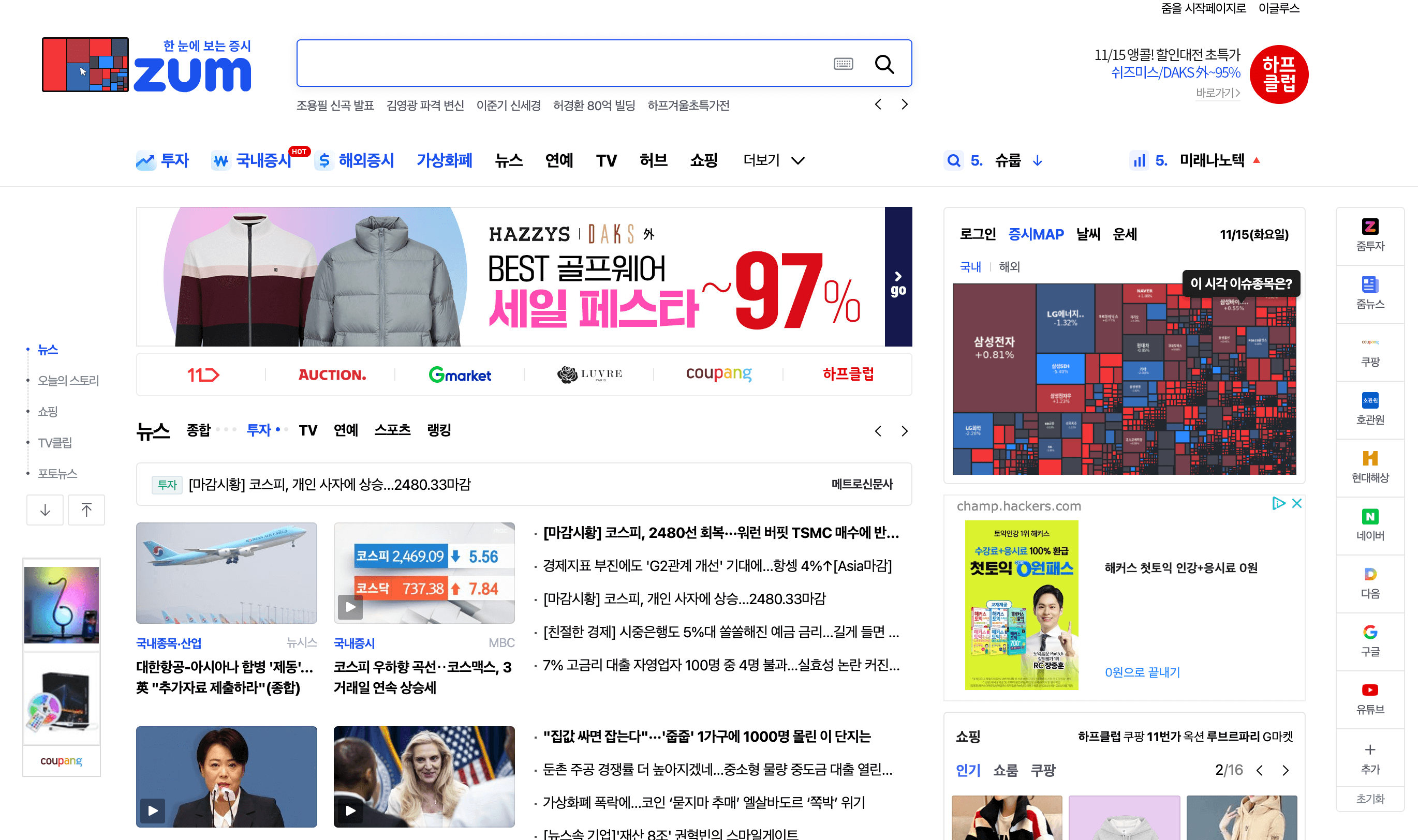
비록 줌(zum)이 네이버와 다음 보다 사용자 수는 적다고 하지만... 저처럼 블로그 활동을 갓 시작한 초보라면 조금이라도 방문자를 늘려야 하기 때문에 반드시 신경써줘야 하는 사이트라고 생각합니다.
따라서 오늘은 줌(zum)에 저의 블로그를 사이트 등록 신청해 보았는데요, 과정이 매우 간단해서 5분 이내에 모두 끝낼 수 있었답니다 😄
줌(zum) 사이트 검색등록 페이지 접속
https://help.zum.com/submit/register
ZUM - 사이트 검색등록
help.zum.com
위의 링크를 클릭하시면 줌(zum) 사이트 등록 페이지로 접속됩니다.
등록하려는 사이트의 정보 작성
이번에는 아래의 내용들을 모두 작성해주시면 됩니다.
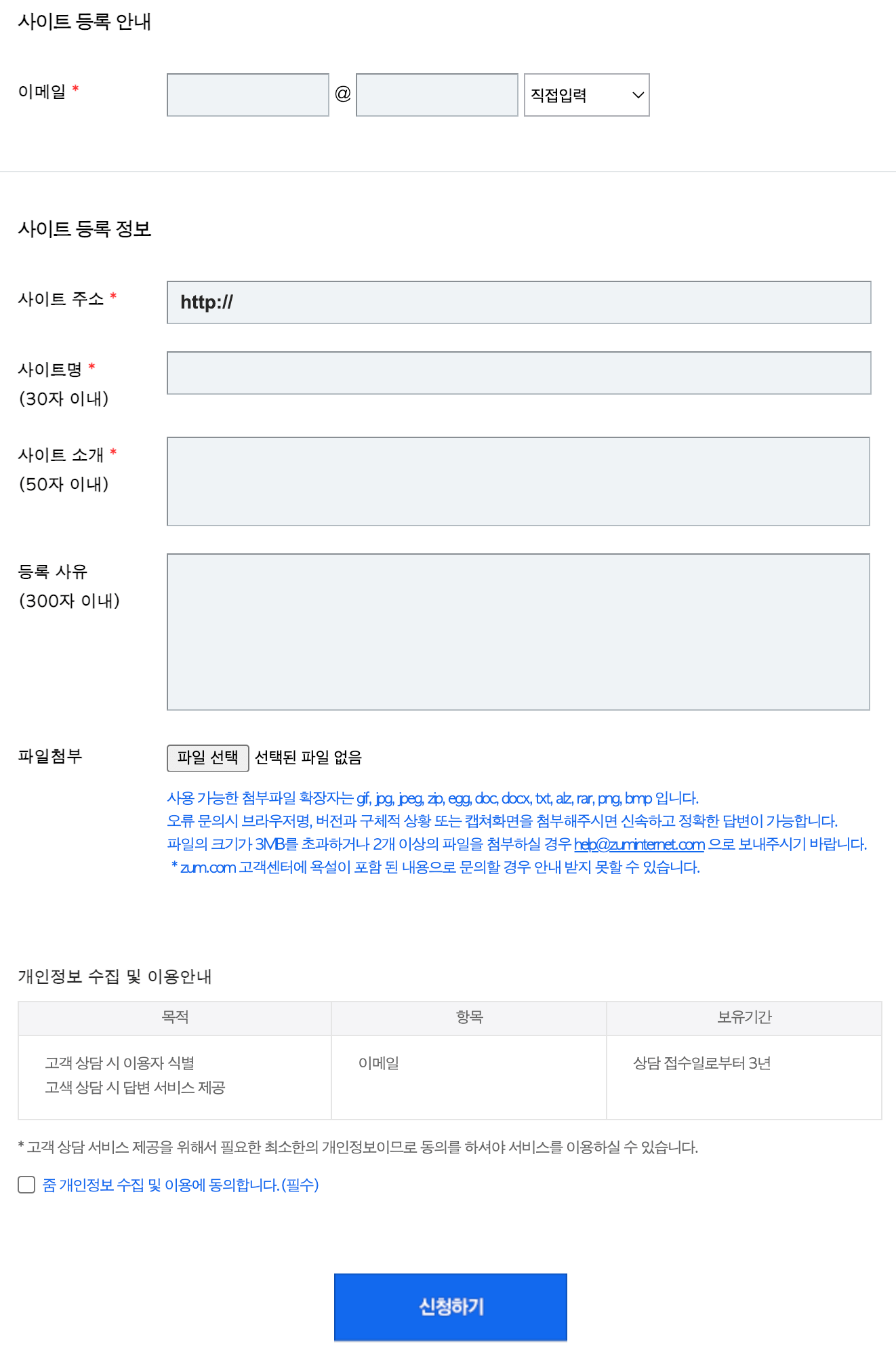
- 이메일(필수): 자신의 이메일 주소를 적어줍니다.
- 사이트 주소(필수): 자신의 티스토리 블로그 주소를 복사해서 붙여넣기 하면 됩니다.
- 사이트명(필수): 티스토리 블로그 이름을 적어주시면 됩니다.
- 사이트 소개(필수): 티스토리 블로그를 설명하는 내용을 적어주시면 됩니다.
- 등록 사유(선택): 선택사항이라 반드시 적지 않아도 되지만, 저의 경우 조금이라도 잘 보이려고 "티스토리 블로그가 줌에서도 검색되기를 원한다" 라는 식으로 적었습니다 🤣
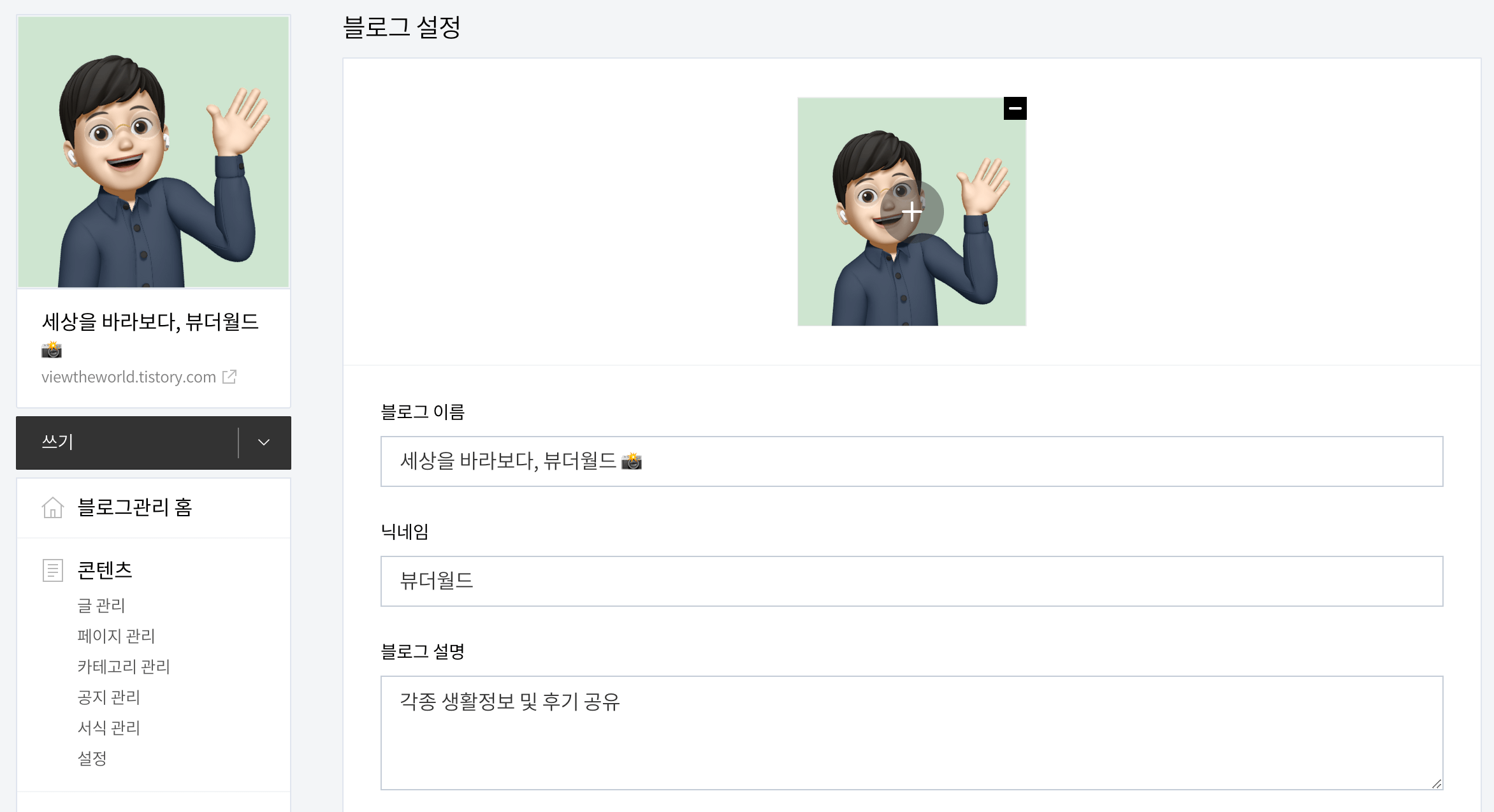
그리고 다음 항목들을 적어주면 되는데요, 도저히 뭐라고 써야 할지 잘 모르겠다면 위와 같이 자신의 티스토리 홈페이지 관리 메뉴에 들어가서 블로그 이름과 블로그 설명을 참고하시면 작성하는데 도움이 될 것입니다. 👍🏻
마지막으로 위의 항목들을 모두 작성하셨다면 "줌 개인정보 수집 및 이용에 동의합니다.(필수)"박스를 체크해 주시고 신청하기 버튼을 클릭합니다.
신청 완료 그리고 승인 기다리기
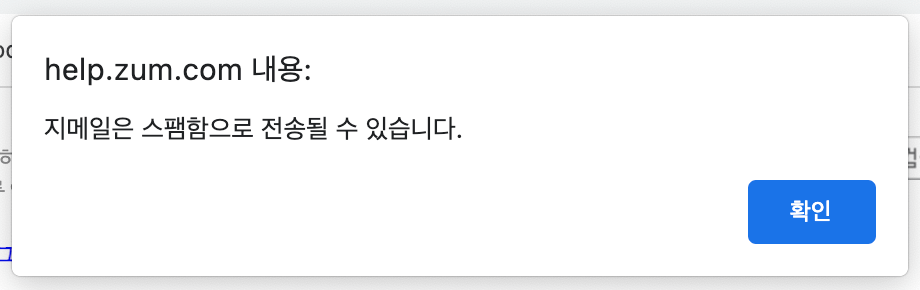
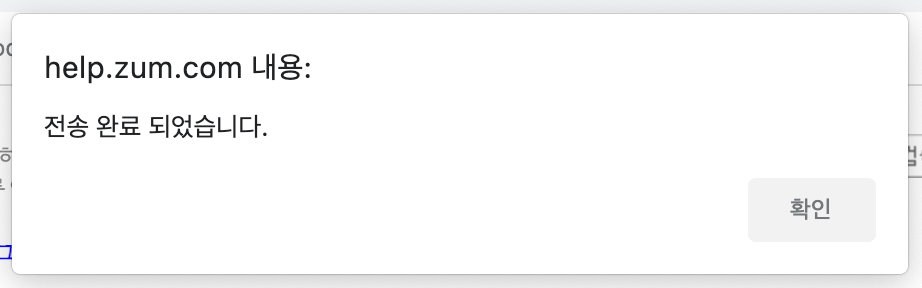
저의 경우 이메일을 gmail로 했기 때문에 위와 같은 팝업 메세지가 출력된 것 같습니다.
만약 전송 완료 되었다는 메세지를 확인하셨다면 신청 절차가 끝난 것입니다.
검색등록이 완료되기까지 최대 5일이 소요될 수 있고, 처리결과는 자신이 신청 시 작성한 이메일 주소로 보내준다고 합니다.
이렇게 줌(zum) 사이트 검색 등록하는 방법을 알아봤는데요 정말 쉽죠? 많은 도움이 되었으면 좋겠습니다. 🙏🏻
728x90
댓글